Pembaikan baharu Hunt: Showdown 1896 melakukan kerja yang agak baik pada peningkatan prestasi visual, tetapi ia bukan tanpa masalah: beberapa pemain melaporkan bahawa mereka mengalami skrin hitam secara tiba-tiba dalam Hunt: Showdown 1896 secara tiba-tiba. Jika ini juga anda, jangan risau, berikut adalah pembaikan yang telah terbukti berkesan untuk ramai pemain. Cuba mereka untuk melihat sama ada mereka membetulkan skrin hitam pada Hunt: Showdown 1896 untuk anda juga.
Cuba pembaikan ini untuk Hunt: Showdown 1896 skrin hitam pada masalah PC
Anda tidak perlu mencuba semua pembetulan berikut: cukup lakukan cara anda ke bawah senarai sehingga anda menemui yang melakukan silap mata untuk membetulkan skrin hitam dalam Hunt: Showdown 1896 untuk anda.
- Padamkan folder Shaders dan USER
- Kemas kini Windows
- Semak pemacu GPU anda
- Sahkan fail permainan
- Benarkan permainan dalam Windows Defender
- Gunakan GPU khusus
1. Padam folder Shaders dan USER
Bagi sesetengah pemain, memadamkan Shaders dan PENGGUNA folder membantu menghentikan masalah skrin hitam dalam Hunt: Showdown 1896. Ini mungkin kerana memadamkan program shader yang penting untuk kesan visual dan khas dalam folder Shaders, dan data khusus pengguna dalam folder USER membenarkan tetapan permainan untuk ditetapkan semula kepada lalai, yang membetulkan tetapan permainan yang rosak atau rosak.
Sila ambil perhatian bahawa pemadaman folder USER akan mengalih keluar semua tetapan dalam permainan peribadi anda. Jadi buat sandaran jika perlu.
Untuk melihat sama ada ini melakukan silap mata untuk anda juga:
- Klik kanan Hunt: Showdown 1896 dalam perpustakaan permainan Steam anda, dan pilih Urus > Semak imbas fail tempatan .

- Klik dua kali pada PENGGUNA folder.

- Buat salinan Shaders folder pada desktop anda, dan padamkan folder asal di sini.
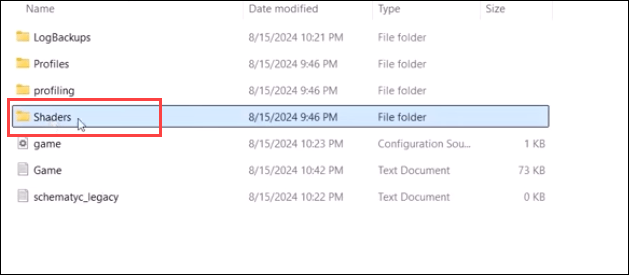
- Mulakan semula Steam and Hunt: Showdown 1896, dan lihat jika masalah skrin hitam kekal.
- Jika anda masih melihat skrin hitam dalam Hunt: Showdown 1896, klik kanan Hunt: Showdown 1896 dalam perpustakaan permainan Steam anda, dan pilih Urus > Semak imbas fail tempatan .

- Buat salinan PENGGUNA folder.Kemudian padamkan folder USER sebaliknya.

Lihat jika Hunt: Showdown 1896 masih terganggu oleh masalah skrin hitam. Jika ya, sila teruskan ke pembaikan seterusnya.
2. Kemas kini Windows
Satu lagi sebab yang mungkin untuk skrin hitam dalam Hunt: Showdown 1896 boleh dikaitkan dengan fail C++ yang boleh diagihkan semula atau DirectX yang sudah lapuk. Ini berkemungkinan besar jika sistem anda tidak dikemas kini dengan kerap. Untuk memastikan bahawa anda telah memasang kemas kini terkini yang tersedia:
- Pada papan kekunci anda, tekan Windows kunci, kemudian taip semak kemas kini s, kemudian klik C heck untuk kemas kini .
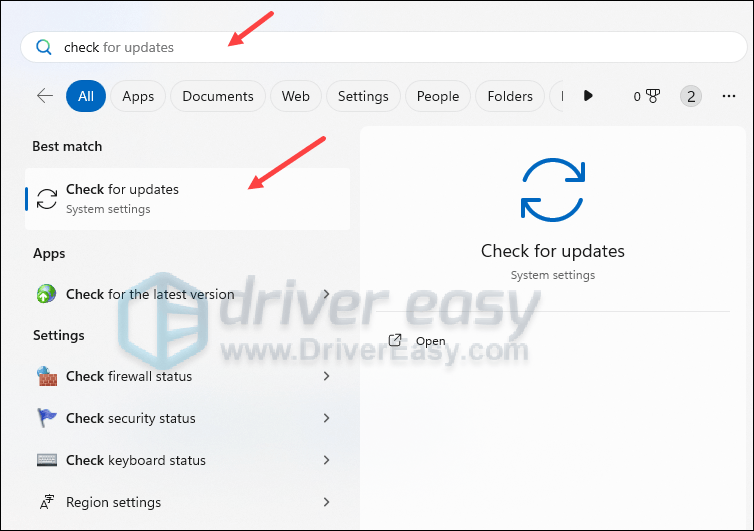
- klik Semak kemas kini , dan Windows akan mengimbas sebarang kemas kini yang tersedia.
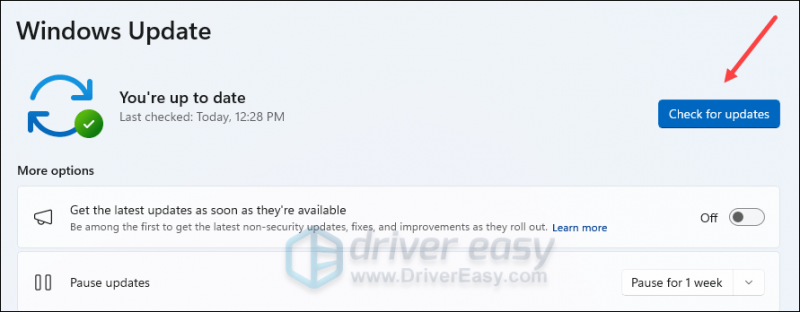
- Jika terdapat kemas kini yang tersedia, Windows akan memuat turunnya secara automatik untuk anda. Mulakan semula komputer anda untuk kemas kini berkuat kuasa jika perlu.

- Jika ada Tidak kemas kini yang tersedia, anda akan lihat Anda terkini macam ni.
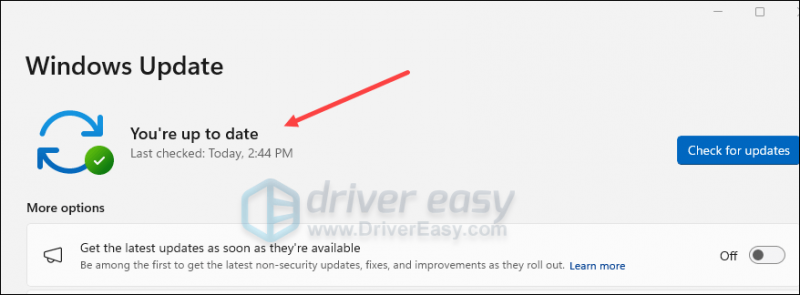
Kemudian cuba Hunt: Showdown 1896 anda sekali lagi untuk melihat sama ada ia masih mengalami masalah skrin hitam. Jika masalah kekal, sila teruskan ke pembetulan seterusnya.
3. Semak pemacu GPU anda
Masalah skrin hitam dalam permainan biasanya berkaitan dengan pemacu GPU yang salah, dan Hunt: Showdown 1896 tidak terkecuali. Dalam kes Hunt: Showdown 1896, pemacu GPU yang betul berbeza pada GPU yang berbeza:
3.1 Untuk pengguna GPU AMD
Jika anda menggunakan GPU AMD, pemacu GPU yang betul untuk anda ialah pemacu dengan nombor versi 22.11.2 (22.20.29.10 untuk Windows 10 dan Windows 11 dan Windows Driver Store Versi 31.0.12029.10015), yang boleh dimuat turun daripada Perisian AMD: Edisi Adrenalin 22.11.2 . Pastikan anda memilih yang betul untuk binaan komputer anda.
3.2 Untuk pengguna Nvidia dan Intel GPU
Jika anda menggunakan kad grafik NVIDIA dan Intel, anda harus mengemas kini pemacu GPU anda kepada versi terkini yang tersedia.
Jika anda seorang pemain yang mahir teknologi, anda boleh meluangkan sedikit masa mengemas kini pemacu GPU anda secara manual.
Untuk berbuat demikian, mula-mula lawati tapak web pengeluar GPU anda:
- NVIDIA
- Intel
Kemudian cari model GPU anda. Ambil perhatian bahawa anda hanya perlu memuat turun pemasang pemacu terkini yang serasi dengan sistem pengendalian anda. Setelah dimuat turun, buka pemasang dan ikut arahan pada skrin untuk mengemas kini.
Jika anda tidak mempunyai masa, kesabaran atau kemahiran untuk mengemas kini pemandu secara manual, anda boleh melakukannya secara automatik Pemandu Mudah . Driver Easy secara automatik akan mengenali sistem anda dan mencari pemacu yang betul untuknya. Anda tidak perlu mengetahui dengan tepat sistem yang dijalankan oleh komputer anda, anda tidak perlu bermasalah dengan pemacu yang salah yang anda akan muat turun, dan anda tidak perlu risau tentang membuat kesilapan semasa memasang. Driver Easy mengendalikan semuanya.
Anda boleh mengemas kini pemacu anda secara automatik dengan sama ada 7 hari percubaan percuma atau yang Versi pro daripada Pemandu Mudah. Ia memerlukan hanya 2 klik, dan anda mendapat sokongan penuh dan jaminan wang dikembalikan selama 30 hari dengan versi Pro:
- Muat turun dan pasang Pemandu Mudah.
- Jalankan Pemandu Mudah dan klik butang Imbas Sekarang butang. Driver Easy kemudiannya akan mengimbas komputer anda dan mengesan sebarang pemacu masalah.
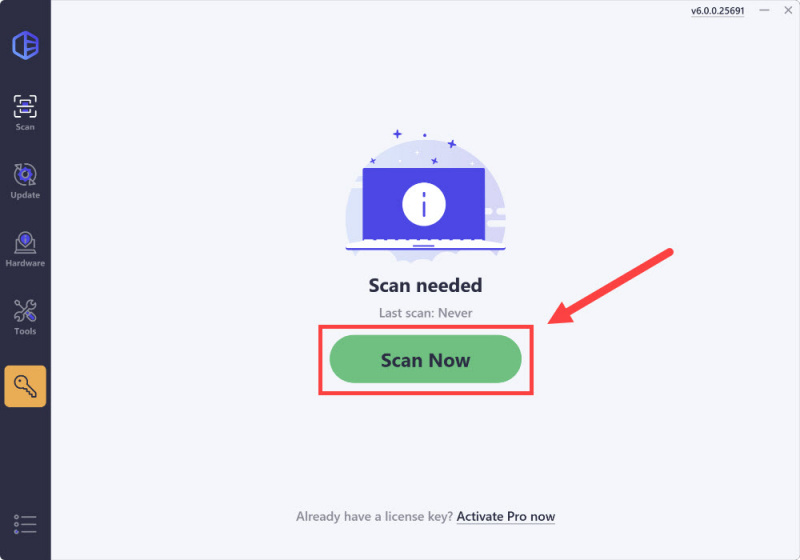
- Klik pada Aktifkan & Kemas Kini butang di sebelah peranti yang dibenderakan untuk memuat turun dan memasang versi pemacu ini secara automatik.
Atau klik Kemas kini Semua untuk memuat turun dan memasang versi yang betul bagi semua pemacu secara automatik yang tiada atau lapuk pada sistem anda (Anda memerlukan Versi pro untuk ini – apabila anda memilih Kemas Kini Semua, anda akan mendapat gesaan untuk menaik taraf. Jika anda belum bersedia untuk membeli versi Pro lagi, Driver Easy menyediakan percubaan 7 hari tanpa kos, memberikan akses kepada semua ciri Pro seperti muat turun pantas dan pemasangan mudah. Tiada caj akan berlaku sehingga selepas tempoh percubaan 7 hari anda tamat.)
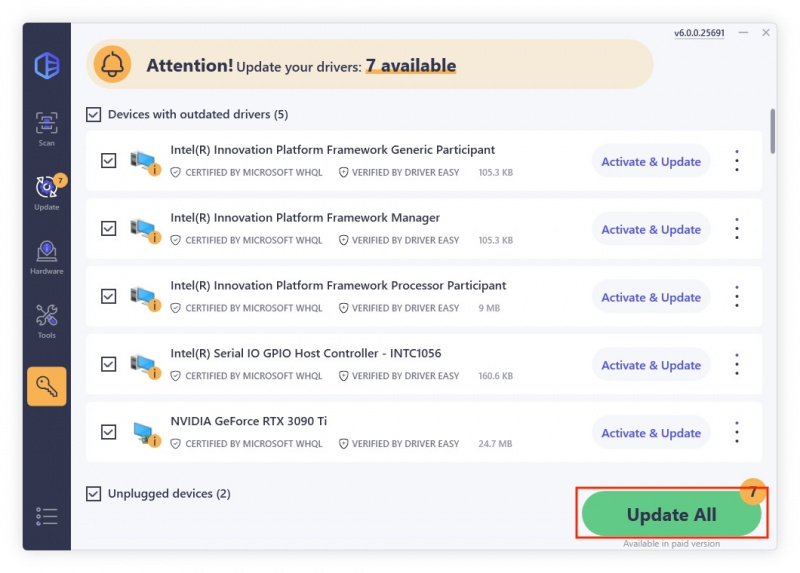
- Anda juga boleh memilih pemacu yang lebih lama dengan mengklik Lihat semua versi pemacu butang.
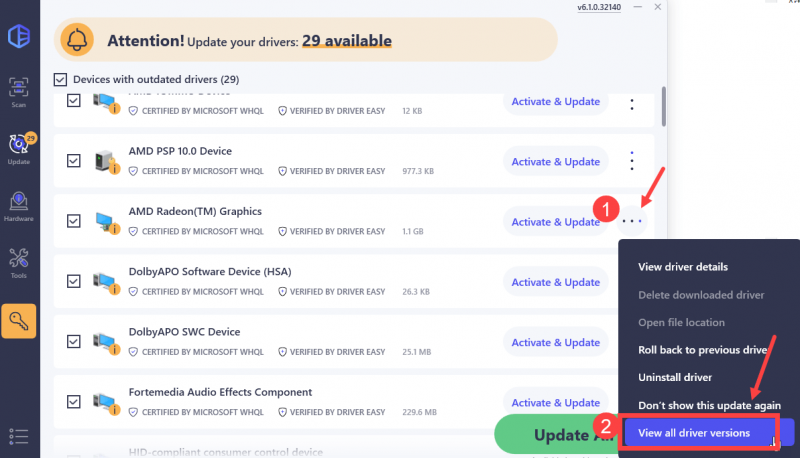
- Klik pada butang muat turun di sebelah kanan untuk memuat turun pemacu lama yang anda perlukan.
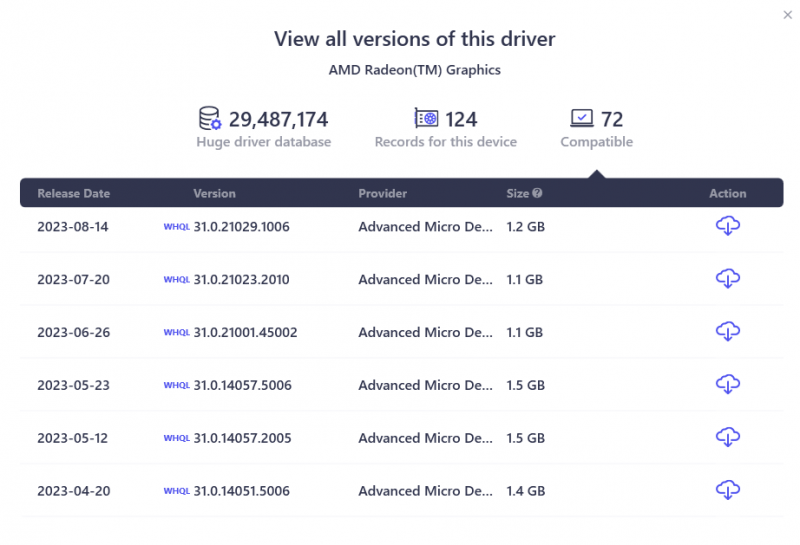
- Selepas mengemas kini, mulakan semula komputer anda untuk berkuat kuasa.
Lancarkan Hunt: Showdown 1896 sekali lagi dan lihat sama ada pemacu grafik terkini membantu menyelesaikan masalah skrin hitam. Jika pembetulan ini tidak berfungsi untuk anda, cuba pembetulan seterusnya, di bawah.
4. Sahkan fail permainan
Fail permainan yang rosak atau rosak juga boleh menyebabkan masalah skrin hitam dalam Hunt: Showdown 1896. Untuk melihat sama ada ini adalah kes anda, anda boleh mengesahkan fail permainan dengan cara ini:
- Lancarkan Steam.
- Dalam PERPUSTAKAAN , klik kanan Hunt: Showdown 1896 dan pilih Hartanah daripada menu lungsur.
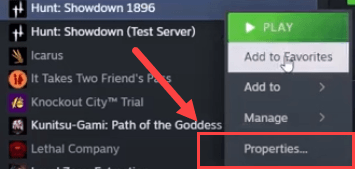
- Pilih Fail yang Dipasang tab dan klik pada Integriti fail permainan yang disahkan butang.
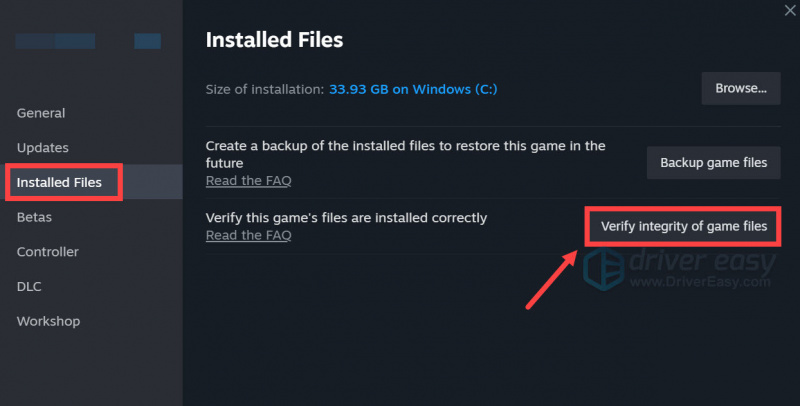
- Steam akan mengesahkan fail permainan - proses ini mungkin mengambil masa beberapa minit.
Apabila pengesahan selesai, lancarkan semula Hunt: Showdown 1896 anda untuk melihat sama ada masalah skrin hitam kekal. Jika ya, sila teruskan.
5. Benarkan permainan dalam Windows Defender
Bagi sesetengah pemain, sebab skrin hitam dalam Hunt: Showdown 1896 mungkin kerana Windows Defender secara salah menyenaraikan permainan itu dalam senarai ancaman. Untuk memastikan bahawa ini bukan kes anda, cuma tambahkan Hunt: Showdown 1896 ke senarai pengecualian:
- Pada papan kekunci anda, tekan butang Windows kunci dan R kekunci serentak untuk membuka kotak Run.
- taip mengawal firewall.cpl dan pukul Masuk .
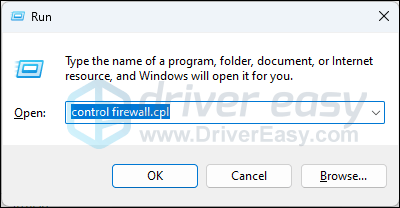
- Dari anak tetingkap navigasi kiri, klik Benarkan apl atau ciri melalui Windows Defender Firewall .
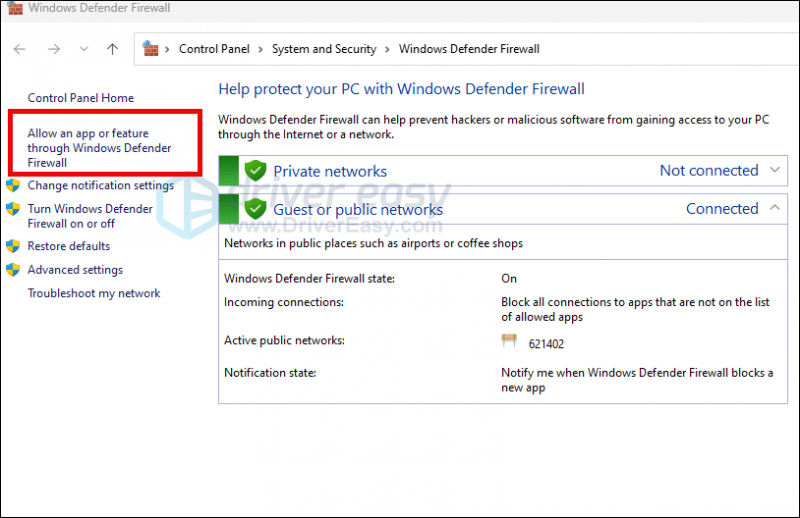
- Tatal ke bawah dan semak sama ada Stim dan Hunt: Showdown 1896 berada dalam senarai.
- Jika tidak, klik pada Tukar tetapan butang.
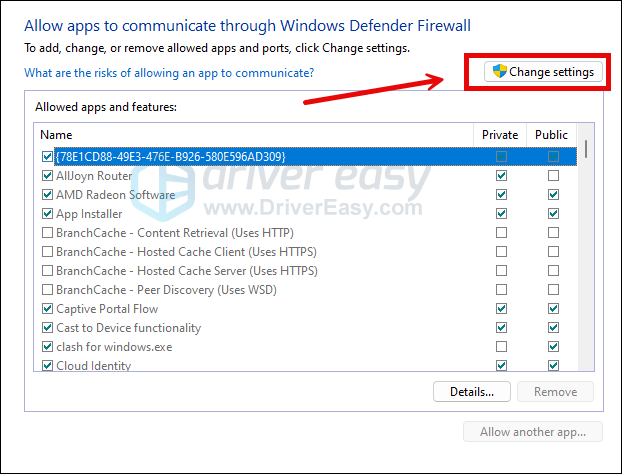
- klik Benarkan apl lain… .
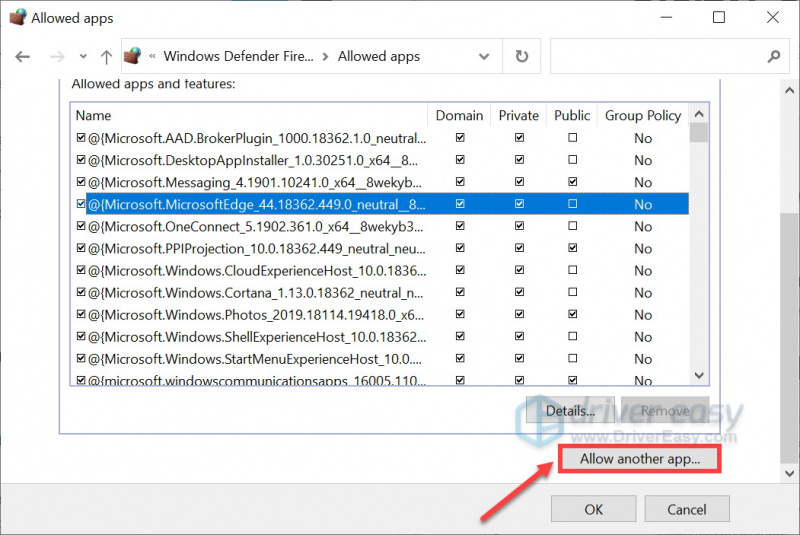
- klik Semak imbas… dan pergi ke folder pemasangan untuk Stim dan Hunt: Showdown 1896 .
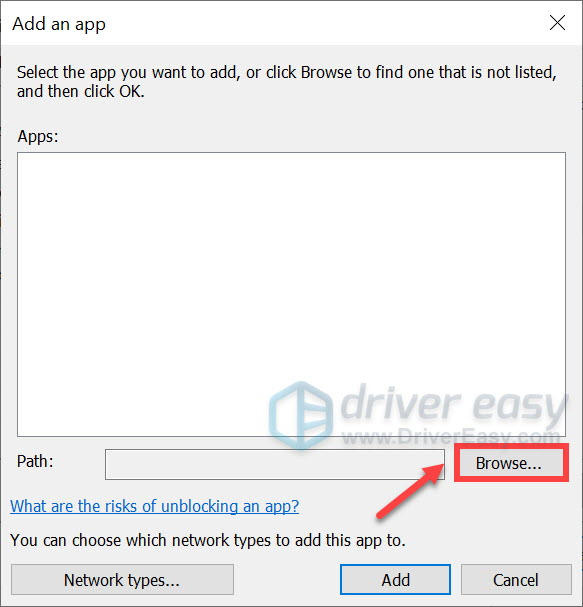
Jika anda tidak tahu apa folder pemasangan untuk Steam anda, cuma klik kanan pada pintasannya dan pilih Buka lokasi fail .
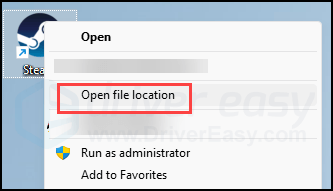
- Cari steam.exe dan klik padanya. Kemudian klik Buka .
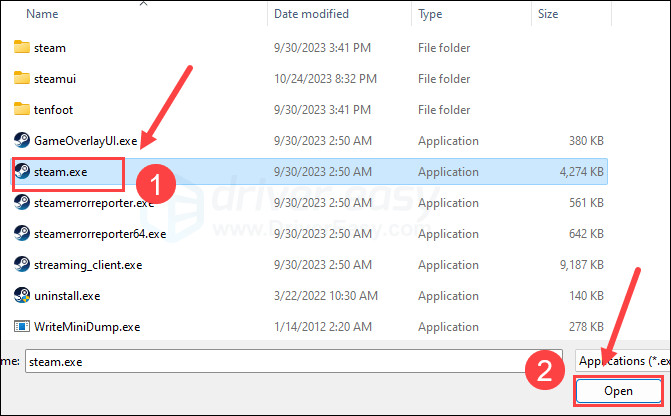
- Apabila ia berada, klik Tambah .
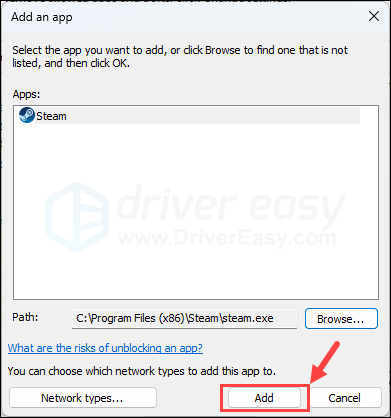
- Sekarang pastikan Steam and Hunt: Showdown 1896 ditambahkan pada senarai dan tandakan Domain , Persendirian , dan Awam . Setelah anda selesai, klik OK .
Launch Hunt: Showdown 1896 sekali lagi untuk melihat sama ada ia masih mempunyai masalah skrin hitam. Jika ya, sila teruskan.
6. Gunakan GPU khusus
Jika anda bermain Hunt: Showdown 1896 pada komputer riba dan ia mempunyai masalah skrin hitam yang berterusan, ada kemungkinan GPU bebas komputer riba anda tidak cukup berkuasa untuk menjalankan permainan dengan lancar. Oleh itu, anda mungkin mahu beralih kepada GPU khusus sebaliknya. Terdapat juga tetapan lain yang mungkin membantu:
- Pada papan kekunci anda, tekan butang Windows kunci dan saya kunci pada masa yang sama untuk dibuka tetapan.
- Pilih Permainan , dan pastikan togol untuk Mod Permainan ditetapkan kepada hidup . Kemudian klik pada Grafik tab.
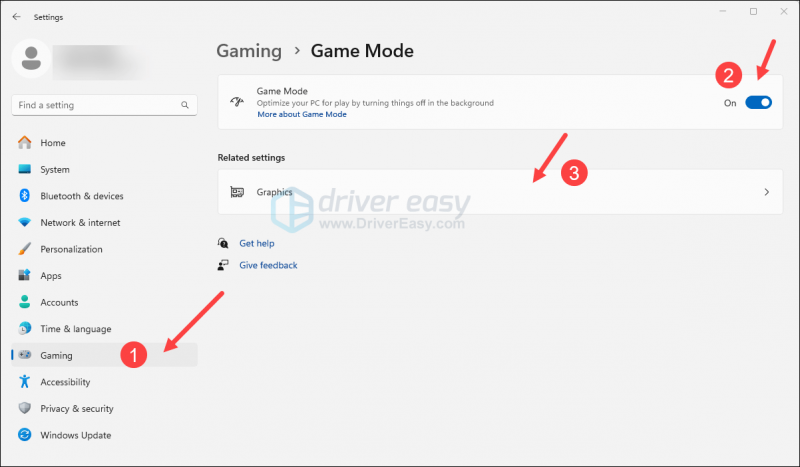
- Pilih Hunt: Showdown 1896 atau pelancar permainan anda ( Stim ) daripada senarai apl dan pilih Prestasi tinggi .
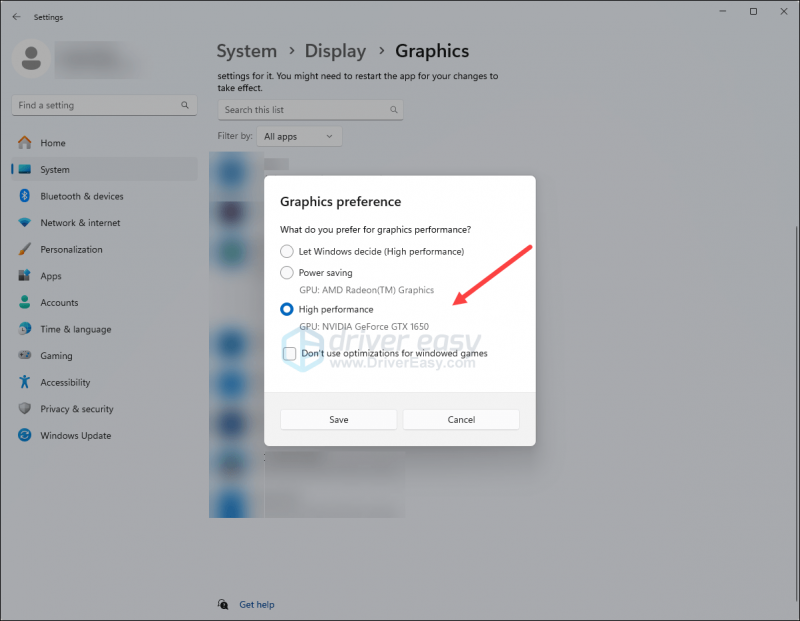
- Kemudian klik Tukar tetapan grafik lalai .
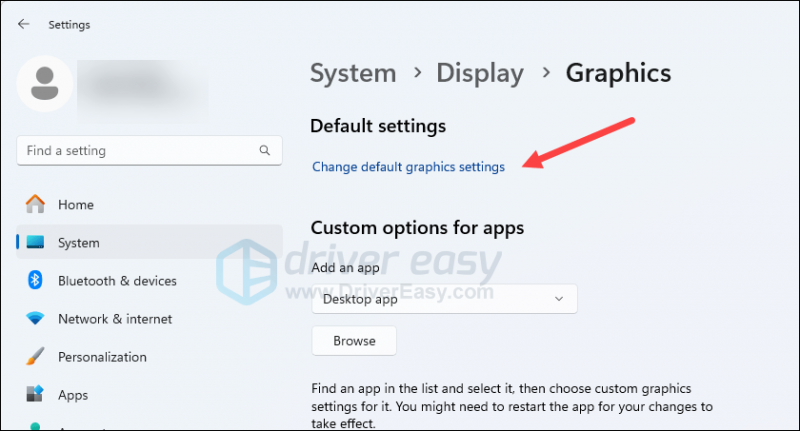
- Pastikan togol untuk Penjadualan GPU dipercepatkan perkakasan dan Pengoptimuman untuk permainan bertingkap kedua-duanya ditetapkan kepada hidup .
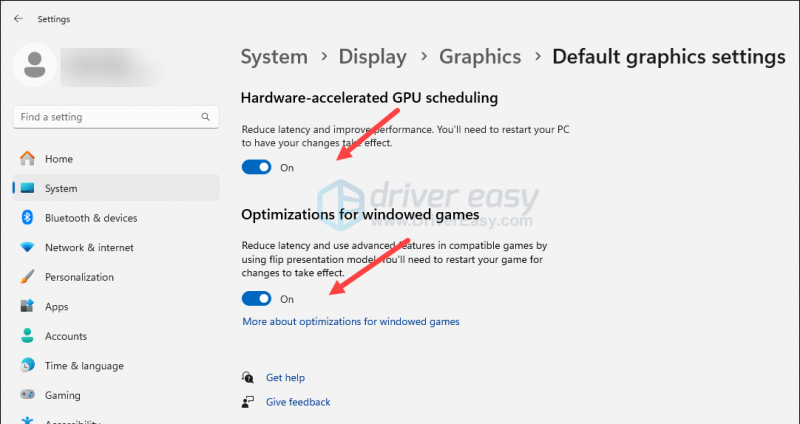
Cuba lancarkan Hunt: Showdown 1896 sekali lagi untuk melihat sama ada masalah skrin hitam kekal.
Terima kasih kerana membaca siaran di atas tentang cara menyelesaikan masalah skrin hitam dalam Hunt: Showdown 1896. Jika anda mempunyai sebarang cadangan lain, sila berkongsi dengan kami.

![[SELESAIKAN] Antara Kita Terus Ranap – Petua 2022](https://letmeknow.ch/img/knowledge/49/among-us-keeps-crashing-2022-tips.jpg)
![[ASK] Lonjakan lonjakan dalam COD: Black Ops Cold War](https://letmeknow.ch/img/network-issues/22/lag-spikes-cod.jpg)


![[DIBETUL] Lampu Latar Papan Kekunci Lenovo Tidak Berfungsi](https://letmeknow.ch/img/knowledge/94/lenovo-keyboard-backlight-not-working.jpg)
